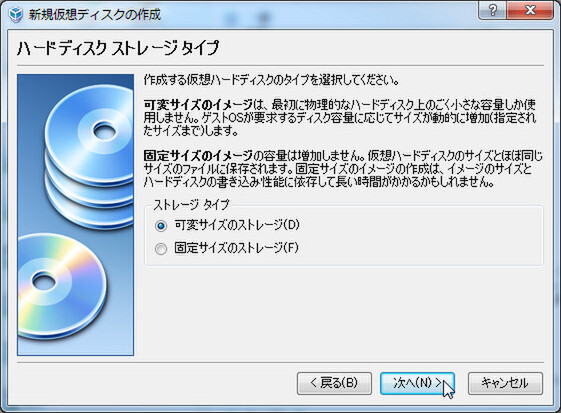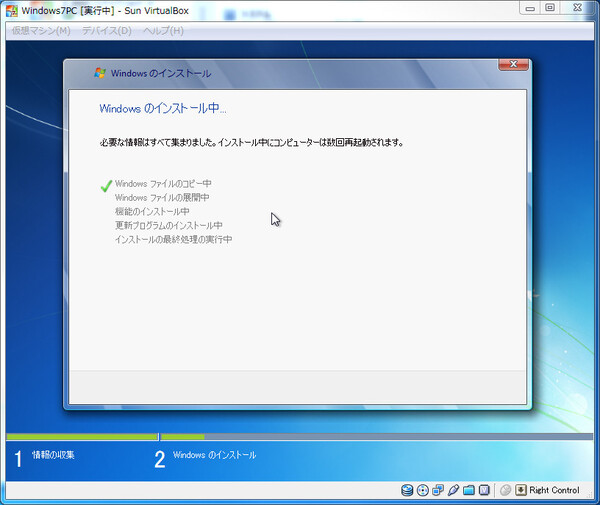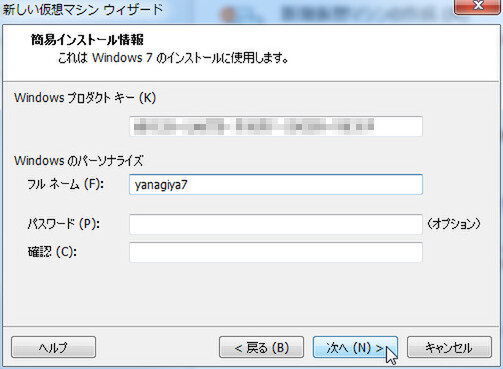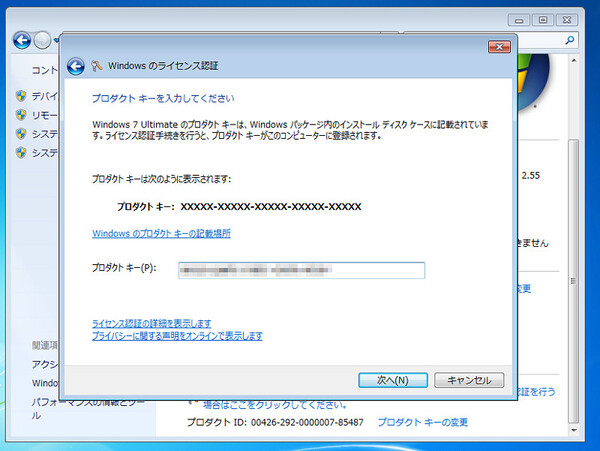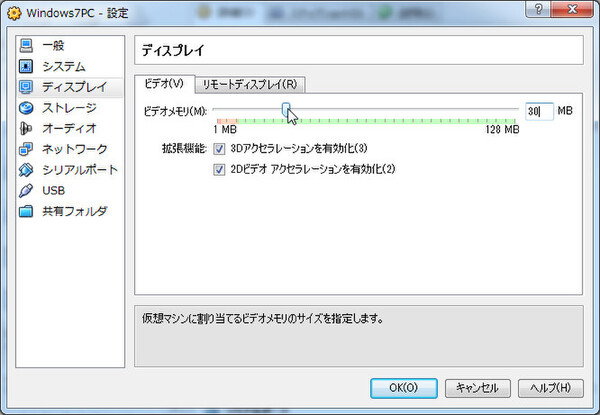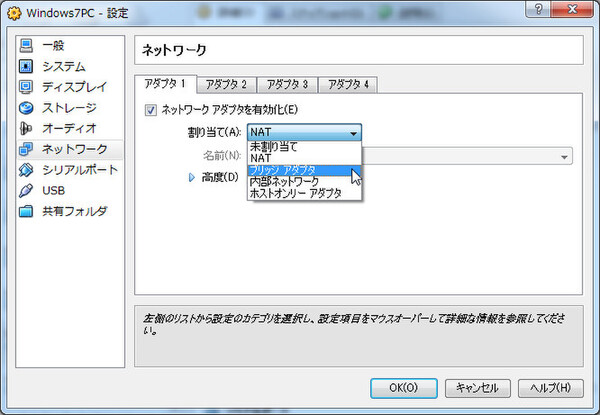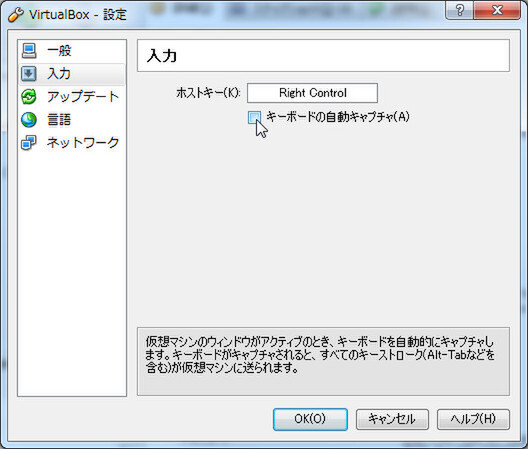仮想HDDは「可変」
グラフィック機能のオプションは基本的に有効で
仮想HDDは、「可変」と「固定」という2種類の設定が用意されている。例えば、40GBの仮想HDDを使いたい場合、あらかじめ40GBの領域を確保してしまい、物理HDDの領域をその分消費するのが「固定」。「可変」は、仮想HDDに実際に保存しているデータ分だけ物理HDDの領域を消費するが、仮想OS上からは40GBの領域として利用できるものだ。
筆者は「可変」を使っている。「可変」の場合は実使用容量がフレキシブルに増えるので、物理HDDの空き容量が減ると仮想OS上でエラーを起こす可能性があるが、その程度は使う際に注意することで十分対応可能。ビジネスでサーバーを運用しているのでなければ、万一の際もその場の対処でなんとかなる。
設定を済ませたあとのインストール作業は特に変わりはない。なお、仮想OSのインストール途中に、仮想OSのウインドウ内をクリックすると、マウス操作がキャプチャーされて仮想OS内でしか動かせなくなる。その場合、Sun VirtualBoxなら「右Ctrlキー」、VMware Playerなら「Ctrl+Altキー」を押すと、キャプチャーが解除されてホストOSで操作できるようになる。仮想OSのWindows起動後に追加機能をインストールすると、ホストOSと仮想OS間で自由にマウスを動かせるようになる。
なお、VMware PlayerはWindowsをインストールする際に、プロダクトIDやユーザー名などをあらかじめ入力する機能を持つ。ホストOS上のウインドウで操作するのでコピー&ペーストも可能だ。筆者は、多数あるOSのプロダクトIDをテキストファイル上で管理しているので、コピーできると非常に楽でいい。一方のSun VirtualBoxの場合は、IDを入力せずにインストールして、追加機能をインストールしたそのあとに、仮想OS側コントロールパネルの「Windowsライセンス認証」で、コピー&ペーストするようにしている。
「グラフィック機能の設定」もチェックしておきたい。グラフィック表示に使うビデオメモリーを増やし、拡張機能を有効にするとDirect3D 8/9やOpenGL 2.0を利用できる。とはいっても完全に動作するわけではなく、ソフトによっては表示できないこともある。だが、有効にしておくにこしたことはない。
仮想OSでもネットワーク機能を利用できるし、当然インターネットにも接続できる。ただSun VirtualBoxでは、ネットワークアダプターの設定が「NAT」になっている。この場合、仮想OS側は独自のネットワークを構築していることになり、セキュリティー面では安心だが、ホストOSとネットワーク接続できない。そこで、筆者はネットワークの設定を、「ブリッジアダプタ」に変更している。これで、Windowsのネットワーク機能でホストOSにアクセスできるようになる。
筆者がもうひとつ忘れずに設定しているのが、「キーボードの自動キャプチャ」機能だ。これは、仮想OSのウインドウがアクティブになると、自動的にキーボードの入力を切り替えてくれる機能だ。通常の使い方なら、「有効」のままで便利に使えるだろう。
ただ、筆者は記事に載せるために画面を撮る必要がある。この機能が有効になっていると、ホストOSで起動しているキャプチャーソフトのホットキーが使えなくなってしまうのだ。そこで、自動キャプチャー機能を無効にしている。この状態でも、仮想OSの入力フォームをクリックすれば普通に入力できるので、使い勝手にはほとんど影響しない。

この連載の記事
-
第342回
トピックス
低解像度の古い写真を高画素化するAI「Topaz Gigapixel AI」で印刷品質にするワザ -
第341回
iPhone
iOS 16で変わった時計のフォントは変更可!? ロック画面を思いっきりカスタマイズしよう -
第340回
スマホ
バッテリー消耗問題が解決したiOS 15.4の新機能をチェックする -
第339回
スマホ
新顔のスマートリモコン「Nature Remo mini 2」で家中の家電をスマホでオンオフするワザ -
第338回
iPhone
格段に進化したiOS 15! イチオシの新機能10を一挙紹介 -
第337回
トピックス
標準機能が充実しているVivaldiブラウザーに乗り換えればウェブ閲覧が超快適になる -
第336回
トピックス
3000円以下で手に入る防水防塵ナイトビジョン対応の高性能監視カメラ活用術 -
第335回
iPhone
スマートトラッカーの決定版「AirTag」を活用して探し物を即見つけるワザ -
第334回
トピックス
今年ブレイクの予感!? ありとあらゆる情報を一元管理するサービス「Notion」がイチオシのワケ -
第333回
トピックス
もっと便利に活用しよう! Googleスプレッドシート使いこなしテクニック 7選 -
第332回
トピックス
Windows 10標準ブラウザー「Edge」がChromeの機能を使えるようになっているの知ってた? - この連載の一覧へ